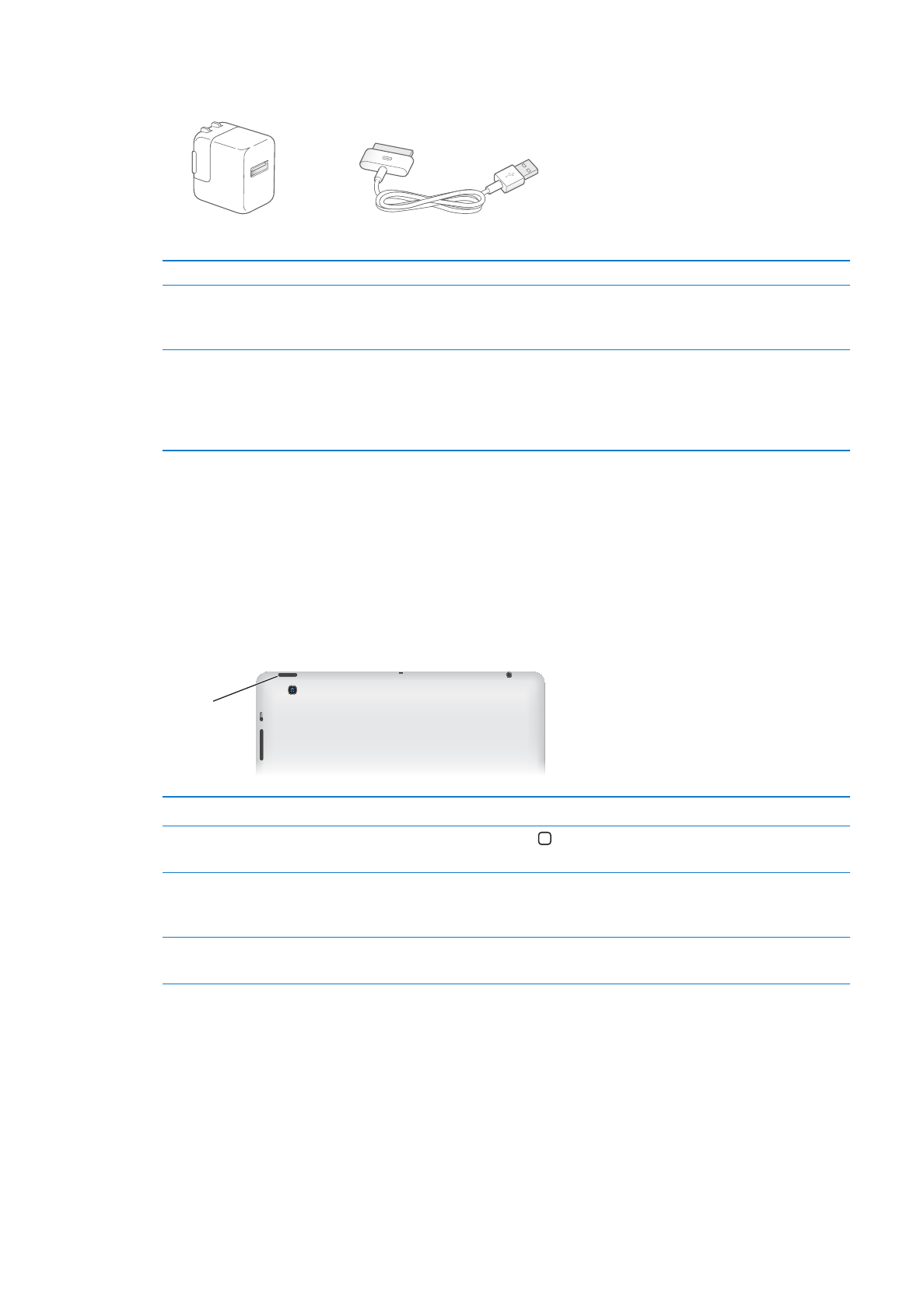
Gombok
Néhány gomb megkönnyíti az iPad zárolását, valamint a hangerő beállítását.
Altatás/Ébresztés gomb
Az altatással zárolhatja az iPad készüléket, amikor nem használja. Ha zárolja az iPad készüléket,
a képernyő megérintésekor semmi sem fog történni, de továbbra is hallgathatja a zenét, és
használhatja a hangerőgombokat.
Altatás/
Ébresztés
gomb
Altatás/
Ébresztés
gomb
Az iPad készülék zárolása
Nyomja meg az Altatás/Ébresztés gombot.
Az iPad készülék zárolásának
feloldása
Nyomja le a Főgombot vagy az Altatás/Ébresztés gombot, majd húzza
el a csúszkát.
Az iPad készülék kikapcsolása
Pár másodpercig tartsa lenyomva az Altatás/Ébresztés gombot, amíg a
piros színű csúszka meg nem jelenik, majd húzza el a képernyőn látható
csúszkát.
Az iPad készülék bekapcsolása
Tartsa lenyomva az Altatás/Ébresztés gombot, míg az Apple embléma
meg nem jelenik.
Ha egy-két percig nem érinti meg a képernyőt, az iPad automatikusan zárolódik. Módosíthatja,
hogy meddig tartson a képernyő zárolása, illetve beállíthat egy jelkódot is az iPad készülék
zárolásának feloldásához.
Az automatikus lezárás idejének beállítása A Beállítások pontban válassza az Általános >
Automatikus lezárás elemet, majd állítsa be azt az időt, ami után az iPad automatikusan
zárolja magát.
Állítson be egy jelkódot: A Beállítások pontban válassza az Általános > Jelkódzár elemet, majd
koppintson a Be vagy Ki lehetőségre.
10
1. fejezet
Első pillantásra
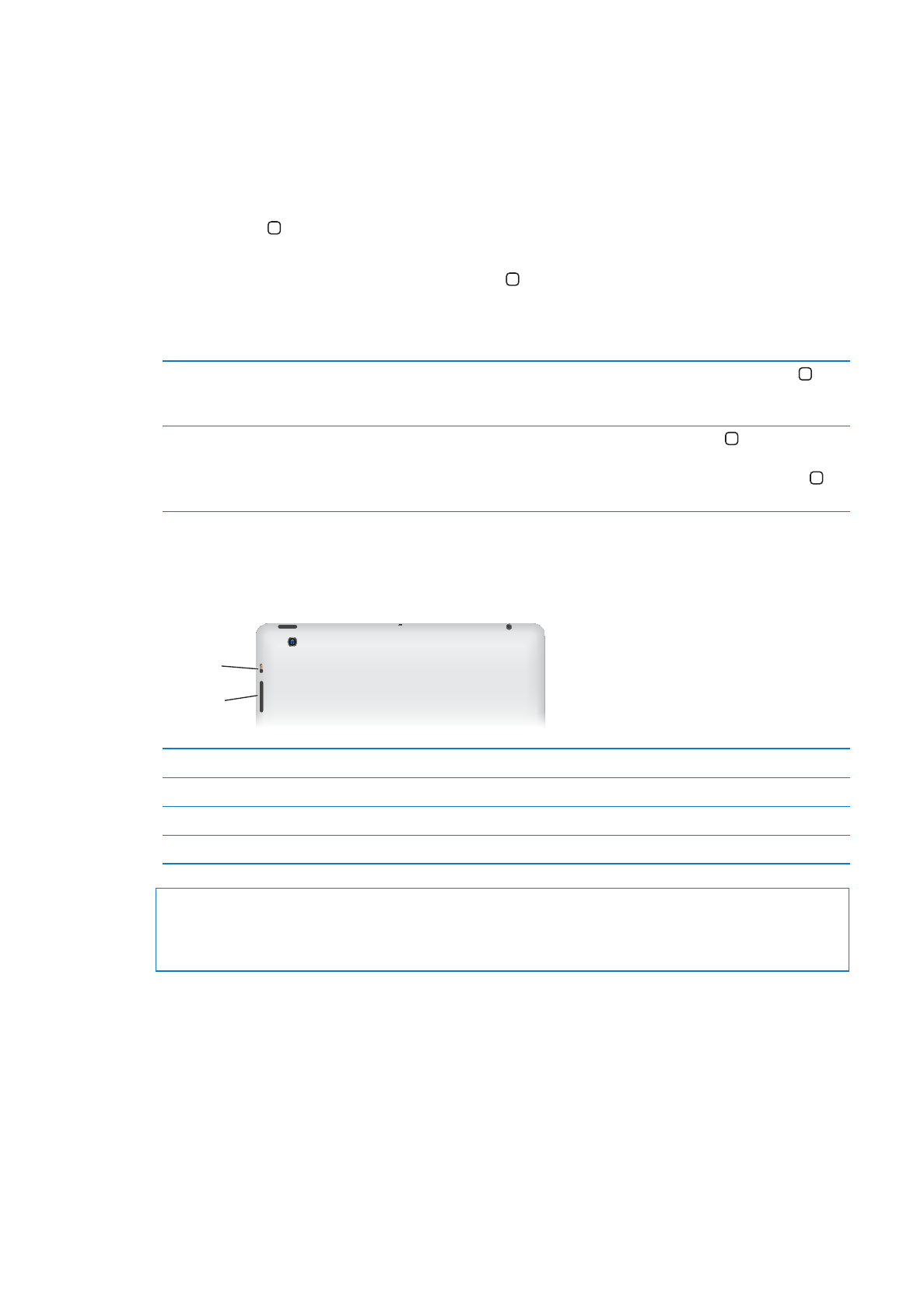
A külön megvásárolható iPad intelligens borítás használatával iPad 2 vagy újabb készüléken a
borító kinyitásával automatikusan feloldja az iPad készülék zárolását, a bezárással pedig zárolja
az iPad készüléket.
iPad intelligens borítás használata: A Beállítások pontban válassza az Általános > iPad borító
zárolása/feloldása elemet, majd koppintson a Be lehetőségre.
Főgomb
A Főgombbal bármikor visszatérhet a Főképernyőre. Emellett kényelmes parancsikonokat is
kínál.
Ugrás a Főképernyőre: Nyomja le a Főgombot .
A Főképernyőn koppintson egy alkalmazásra a megnyitáshoz. Lásd: “Alkalmazások megnyitása
és váltása,” 26. oldal.
A multitasking sáv megjelenítése
a legutóbb használt alkalmazások
megtekintéséhez
Az iPad készülék zárolt állapotában kattintson duplán a Főgombra .
A hanglejátszás-vezérlők
megjelenítése
Ha az iPad zárolva van: Kattintson duplán a Főgombra . Lásd: “Dalok és
más hanganyagok lejátszása,” 92. oldal.
Másik alkalmazás használata közben: Kattintson duplán a Főgombra ,
majd pöccintse a multitasking sávot balról jobbra.
Hangerőgombok
Használja a hangerőgombokat a dalok és egyéb média, illetve a jelzések és hangeffektusok
hangerejének beállításához.
Hangerő-
gombok
Hangerő-
gombok
Oldalsó
kapcsoló
Oldalsó
kapcsoló
Hangerő növelése
Nyomja meg a Hangerőnövelés gombot.
Hangerő csökkentése
Nyomja meg a Hangerőcsökkentés gombot.
Hangerőkorlát beállítása
A Beállítások pontban válassza a Zene > Hangerőkorlát elemet.
Hang némítása
Nyomja meg a Hangerő le gombot.
FIGYELMEZTETÉS:
A halláscsökkenés elkerülésére vonatkozó fontos tudnivalókért tekintse
meg az iPad fontos termékinformációs útmutatót a support.apple.com/hu_HU/manuals/ipad
címen.
Oldalkapcsoló
A hangos figyelmeztetéseket és értesítéseket az oldalkapcsolóval is letilthatja. Arra is
használhatja, hogy zárolja a képernyő elforgatását, és megelőzze, hogy az iPad képernyője
váltson az álló és a fekvő mód között.
11
1. fejezet
Első pillantásra
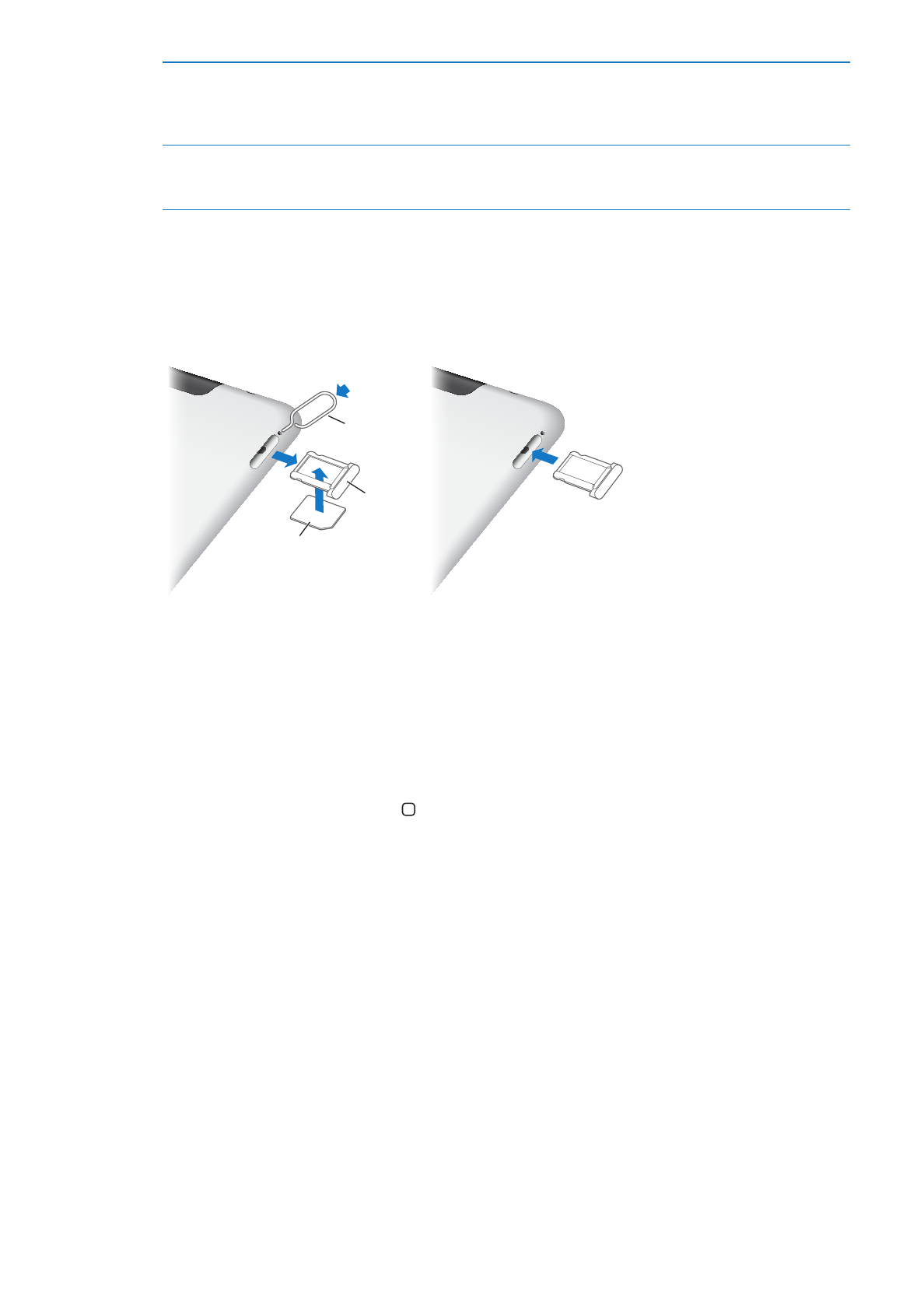
Az értesítések, jelzések és
hangeffektusok elnémítása
Csúsztassa lefelé az oldalkapcsolót az értesítések, jelzések és
hangeffektusok kikapcsolásához. A kapcsoló nem némítja el a
hanglejátszást például a zenék, podcastok, filmek és TV-műsorok
esetében. Lásd: “Oldalkapcsoló,” 139. oldal.
A képernyő elforgatásának
zárolása
A Beállítások részben válassza az Általános > Oldalkapcsoló
használata elemet, majd koppintson a Forgatás zárolása elemre. Lásd:
“Oldalkapcsoló,” 139. oldal.